Πώς να συνδέσετε το LG G4 στην τηλεόραση
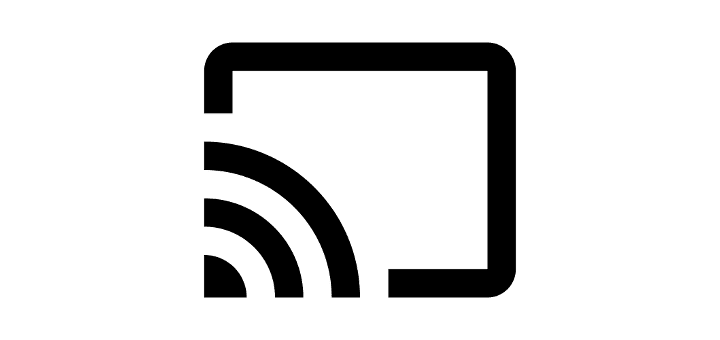
Ένα σεμινάριο που εξηγεί τις επιλογές για τη σύνδεση του smartphone LG G4 σε τηλεόραση ή προβολέα.
Απολαύστε όλα όσα έχει να προσφέρει το LG G4 smartphone σας σε μεγαλύτερη οθόνη. Μπορείτε να συνδέσετε το LG G4 σας σε τηλεόραση ή προβολέα με αυτές τις επιλογές.
Το LG G4 υποστηρίζει ενσύρματη σύνδεση με τηλεόραση μέσω του προσαρμογέα HDMI SlimPort και της θύρας micro USB.
αν δεν έχετε ήδη.
Συνδέστε το μεταξύ του προσαρμογέα SlimPort και της θύρας HDMI της τηλεόρασης ή του προβολέα σας.
Συνδέστε την υποδοχή micro USB του προσαρμογέα SlimPort στο LG G4.
Συνδέστε το καλώδιο τροφοδοσίας στο τηλέφωνό σας στον προσαρμογέα και βεβαιωθείτε ότι είναι συνδεδεμένο σε πρίζα τοίχου.
Η συσκευή σας θα αντικατοπτρίζεται στην οθόνη. Ο ήχος θα δρομολογηθεί επίσης.
Αντικατοπτρίστε τη συσκευή σας ασύρματα σε οποιαδήποτε συσκευή που υποστηρίζει Miracast.
Εάν έχετε προβολέα ή τηλεόραση που υποστηρίζει Miracast, μπορείτε να αντικατοπτρίσετε την οθόνη του LG G4 ασύρματα. Εάν δεν είστε σίγουροι εάν η τηλεόραση ή ο προβολέας σας υποστηρίζει Miracast, ρίξτε μια ματιά στη Λίστα συσκευών MHL .
Εάν η τηλεόραση ή ο προβολέας σας δεν υποστηρίζει Miracast, μπορείτε να συνδέσετε μια συσκευή όπως τη θύρα HDMI ή στη θύρα HDMI της τηλεόρασης ή του προβολέα σας για να το κάνετε Miracast.
Βεβαιωθείτε ότι η τηλεόραση/προσαρμογέας Miracast και το LG G4 είναι συνδεδεμένα στο ίδιο δίκτυο Wi-Fi και, στη συνέχεια, επιλέξτε « Ρυθμίσεις » > « Δίκτυα » > « Κοινή χρήση και σύνδεση » > « Miracast » και αλλάξτε το « Miracast » σε « Ενεργοποίηση ».
Εάν δεν έχετε έξυπνη τηλεόραση που να υποστηρίζει Chromecast, μπορείτε να αγοράσετε ένα Chromecast και να το συνδέσετε στη θύρα HDMI της τηλεόρασής σας.
Βεβαιωθείτε ότι το Chromecast και το LG G4 είναι συνδεδεμένα στο ίδιο δίκτυο Wi-Fi.
Εγκαταστήστε την εφαρμογή Chromecast στο LG G4.
Ακολουθήστε τον οδηγό για να ρυθμίσετε τη συσκευή σας με την τηλεόρασή σας.
Ανοίξτε μια εφαρμογή που υποστηρίζει το Chromecast και, στη συνέχεια, επιλέξτε το κουμπί « Μετάδοση »  μέσα από την εφαρμογή.
μέσα από την εφαρμογή.
Εάν διαθέτετε διακομιστή πολυμέσων που υποστηρίζει DLNA, μπορείτε να συνδέσετε το LG G4 σε αυτό και να μοιραστείτε φωτογραφίες, βίντεο και μουσική με αυτό χρησιμοποιώντας αυτά τα βήματα.
Ανοίξτε « Ρυθμίσεις » > « Δίκτυα » > « Κοινή χρήση και σύνδεση » > « Διακομιστής πολυμέσων ».
Επιλέξτε το πλαίσιο « Κοινή χρήση περιεχομένου ».
Επιλέξτε το G4 στη λίστα.
Επιλέξτε το πλαίσιο « Περιεχόμενο προς κοινή χρήση » και, στη συνέχεια, επιλέξτε τους τύπους πολυμέσων που θέλετε να μοιραστείτε. Επιλέξτε « OK » όταν τελειώσετε.
Αυτή η ανάρτηση ισχύει για τα μοντέλα LG H811, LG H810.
Ένα σεμινάριο που εξηγεί τις επιλογές για τη σύνδεση του smartphone LG G4 σε τηλεόραση ή προβολέα.
Εάν το smartphone LG G4 δεν ανταποκρίνεται ή είναι παγωμένο, ίσως χρειαστεί να επιλέξετε μια μαλακή ή σκληρή επαναφορά. Να πώς γίνεται. Soft Reset Εάν το G4 σας είναι
Αφού κάνετε root το τηλέφωνό σας Android, έχετε πλήρη πρόσβαση στο σύστημα και μπορείτε να εκτελέσετε πολλούς τύπους εφαρμογών που απαιτούν πρόσβαση root.
Τα κουμπιά στο τηλέφωνό σας Android δεν προορίζονται μόνο για τη ρύθμιση της έντασης ήχου ή την ενεργοποίηση της οθόνης. Με μερικές απλές τροποποιήσεις, μπορούν να γίνουν συντομεύσεις για γρήγορη λήψη φωτογραφιών, παράλειψη τραγουδιών, εκκίνηση εφαρμογών ή ακόμα και ενεργοποίηση λειτουργιών έκτακτης ανάγκης.
Αν αφήσατε τον φορητό υπολογιστή σας στη δουλειά και έχετε μια επείγουσα αναφορά να στείλετε στον προϊστάμενό σας, τι πρέπει να κάνετε; Χρησιμοποιήστε το smartphone σας. Ακόμα πιο εξελιγμένο, μετατρέψτε το τηλέφωνό σας σε υπολογιστή για να κάνετε πολλαπλές εργασίες πιο εύκολα.
Το Android 16 διαθέτει γραφικά στοιχεία οθόνης κλειδώματος για να αλλάζετε την οθόνη κλειδώματος όπως θέλετε, καθιστώντας την οθόνη κλειδώματος πολύ πιο χρήσιμη.
Η λειτουργία Picture-in-Picture για Android σάς βοηθά να συρρικνώσετε το βίντεο και να το παρακολουθήσετε σε λειτουργία picture-in-picture, παρακολουθώντας το βίντεο σε μια άλλη διεπαφή, ώστε να μπορείτε να κάνετε άλλα πράγματα.
Η επεξεργασία βίντεο σε Android θα γίνει εύκολη χάρη στις καλύτερες εφαρμογές και λογισμικό επεξεργασίας βίντεο που παραθέτουμε σε αυτό το άρθρο. Βεβαιωθείτε ότι θα έχετε όμορφες, μαγικές και κομψές φωτογραφίες για να μοιραστείτε με φίλους στο Facebook ή το Instagram.
Το Android Debug Bridge (ADB) είναι ένα ισχυρό και ευέλικτο εργαλείο που σας επιτρέπει να κάνετε πολλά πράγματα, όπως εύρεση αρχείων καταγραφής, εγκατάσταση και απεγκατάσταση εφαρμογών, μεταφορά αρχείων, root και flash custom ROM, δημιουργία αντιγράφων ασφαλείας συσκευών.
Με εφαρμογές αυτόματου κλικ. Δεν θα χρειάζεται να κάνετε πολλά όταν παίζετε παιχνίδια, χρησιμοποιείτε εφαρμογές ή εργασίες που είναι διαθέσιμες στη συσκευή.
Ενώ δεν υπάρχει μαγική λύση, μικρές αλλαγές στον τρόπο φόρτισης, χρήσης και αποθήκευσης της συσκευής σας μπορούν να κάνουν μεγάλη διαφορά στην επιβράδυνση της φθοράς της μπαταρίας.
Το τηλέφωνο που αγαπούν πολλοί αυτή τη στιγμή είναι το OnePlus 13, επειδή εκτός από το ανώτερο υλικό, διαθέτει επίσης ένα χαρακτηριστικό που υπάρχει εδώ και δεκαετίες: τον αισθητήρα υπερύθρων (IR Blaster).








